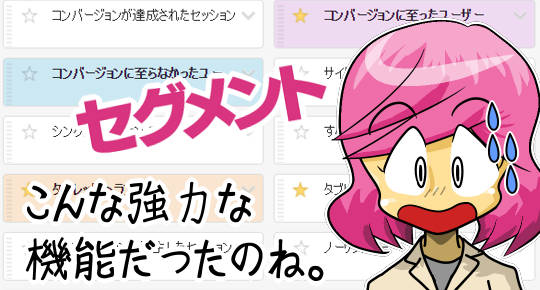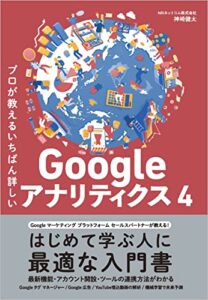Googleアナリティクスのセグメント機能はほんと便利ですよね。
こんにちは、Googleアナリティクス大好きカグア!です。
今回は分析の強い味方、セグメントについて解説します。セグメントはもはや分析だけにとどまらず、広告配信の強力なツールとしても人気ですよね。
関連記事
>>Googleアナリティクス、サチコ以外で93日に制限されるデータとは
>>Webアナリストすみれ第9話「セグメントを絞り込む」
この記事の目次
セグメントとは

セグメントを使った分析例

Googleアナリティクスでセグメントをかけますと、データを絞り込めます。とはいいましても、実質的にはグルーピングするといってもいいかもしれません。
上図のように、デバイスごとにセグメントをかけてみます。すると、データの詳細が浮き彫りになります。
このように、分析をするときには、どういうデータなのか、という属性を明確にすることで精度があがり、そのときにセグメントが欠かせない機能といえます。
セグメントの使い方
セグメントを使うのはとても簡単です。画面上方にあります、セグメント部分をクリックしますと、あらかじめ用意されたセグメントが用意されていますので、それらをクリックして選ぶだけでも、すぐに絞込みが可能です。

絞り込んだ後は、左側のどのメニューでも適用されます。たとえば、モバイルトラフィックに絞込んで、モバイルはどういう自然検索キーワーが多いのか、どういうランディングページが多いのか、などを調べられます。
セグメントメニューは、開きますと予めいくつか用意されています。たとえば、コンバージョンに至ったユーザーとそうでないユーザー、新規ユーザーとリピーター(セッション単位ですが)など、組み合わせても使えそうなセグメントが組み込まれていて便利です。
詳細を把握すること、成否のギャップを知ること、それらが分析の基本といえるでしょう。
セグメントの作り方の基本
セグメントは自作も可能です。項目(ディメンションや指標)を選び、条件を指定すれば、すぐに自分だけのセグメントが作成できます。自らが運営するサイトならではの切り口で絞り込めます。
作り方はとても簡単。セグメントメニューを表示させ「+新しいセグメント」という赤いボタンをクリックします。すると以下のような作成画面が現れます。

どういう項目があるのかがそもそもわからないよ!という方も安心してください。入力欄のほうであれば、クリックして数秒待ちますとサジェストが表示されます。

モバイルだけに絞り込みたいなーと思っても「つづりを忘れた!」としても、安心ですね。
また、セグメントの利用範囲を限定することもできます。デフォルトでは、管理するすべてのビューで使えるようになりますが、たくさんつくりますと煩雑になります。
ですから、そのビューだけで自分だけが使う、といったセグメントであれば、編集画面の右の「変更」をクリックして範囲を指定してください。

どういう絞り込みができるの?
そうなのです。セグメントを使いこなすときに、じつはある程度「どういう項目で絞り込めるのかな~」という、よく使う条件名を覚えておくことがポイントです。
2016年1月5日現在、以下のカテゴリーに分かれ、200個以上もの項目があるのです。そして、不定期に追加や廃止がされています。
ディメンション(縦軸)
eコマース
カスタムディメンション
カスタム変数
その他
ユーザー
広告
行動
時刻
集客
指標(横軸)
Ad Exchange
eコマース
カスタム指標
ユーザー
広告
行動
目標コンバージョン
ただ、注意としては想像とは違う分類がされていることがあり、メニューでたどるよりは、検索で覚えてしまったほうが早いというところには慣れてしまいましょう。

じつは広告配信のリスト作りに役立つ
また、セグメント機能はその絞り込みを広告運用にも応用できます。
アナリティクス設定>プロパティ>AdWords から、AdWordsのアカウントと連携をさせてください。そうしますと、「リマーケティング」というユーザー追跡型の広告のもととなるユーザーリストが作成できるのです(条件に合致したユーザー数が)。

たとえば、上図では、ショッピングカートのページを閲覧したが買わなかった(トランザクション数0)というセッションを、広告配信の対象としています。
ただ、その数は少なくても配信されません。最低でも「過去30日間に100人以上」のユーザー数が必要になります。
>>リマーケティング リストについて – AdWords ヘルプ
>>リマーケティング有効期限について – AdWords ヘルプ
たとえば以下のようにリストをためておき、最低配信数がたまり次第、AdWordsリマーケティング広告を打つ、ということも可能になります。

もちろん広告運用はそれだけで効果がでるほど甘くはありません。しかし、セグメント機能がたんに分析にだけに使えるのではなく、広告運用にも役立つのだと知っているだけでも、利用の幅は広がるのではないでしょうか。
上記のようなユーザーに、どういう広告を配信しようかな、と考えるだけでも楽しくなりませんか!
定番セグメントの無料ダウンロード
標準で用意されていますセグメント以外でも、よく使いそうなセグメントってありますよね。「PCのみ」とか「検索流入googleのみ」とか。
そういった定番のセグメントをなんと63個も作って公開してくれているのが運営堂さんです。

>>Google アナリティクスの定番セグメント(63個)をソリューションギャラリーにアップしました。| 運営堂
いっぽう、じつは自作セグメントをあなたも公開できちゃいます。

つくったセグメントはチームや取引先とURLで同等の内容が共有できます。さらに、そのURLをGoogle公式のソリューションギャラリーにアップして、世界中に公開することも可能です。
>>Google Analytics Solutions Gallery
あなたの知見を世界の誰かが役立ててくれるかもしれません。
セグメントの注意点
前に一度はまったのですが、特定のビューだけにひもづけたセグメント。そのビューを削除してしまうと、消えてしまいます(泣)。
今は削除したビューなどはいったんゴミ箱に入れられますので、復活が可能ですが気をつけたいですね。
あと、いちおうセグメントの作成上限はわたしが5年前(!)に調べたときは、上限100個でしたが、今はもっと増えているのですかね。
おすすめはセグメントごとの小計
わたしがよく使いますのは、2つの条件の掛けあわせで4つのセグメントを作り、一覧できるレポートです。

たとえば、以下のようなセグメントを作ります。スマホの新規ユーザーという絞り込みです。

・デバイスカテゴリ「mobile」含む x 含まない(実質PC)
・ユーザータイプ「New Visiter」含む x 含まない(実質再訪)
1つ作ればあとはコピーで複製し、少しづつ変えていけばOKです。これで、4つを比較して成果を分析できて便利です。あとは、デバイス別にコンバージョンしたしないなどを分析して、CVしたセッションとしなかったセッションとで何が違うのかギャップを見つけます。そしてそのギャップを埋めるような施策を考え、あとはPDCAのサイト改善サイクルを回します。
みなさんも、ぜひセグメントを活用して、独自の切り口を見つけてくださいね!
セグメント関連情報リンク
Googleアナリティクス公式情報。
>>セグメントについて – アナリティクス ヘルプ
さまざまなセグメントと詳細な解説は必読です。
>>Googleアナリティクス セグメント100選 コーナーの記事一覧 | Web担当者Forum
Googleアナリティクスリマーケティングの記事。広告業界で著名なアナグラムさん。
>>複雑なGoogleアナリティクスリマーケティングで簡単に成果を上げる5つの手法と設定方法|アナグラム株式会社
こちらはアユダンテさんのリマーケティング記事。
>>【GDN・YDN対応】来年もご利用いただくためのリマーケティング|コラム アユダンテ株式会社
じつはセグメントで使える項目(ディメンションや指標メトリクス)は、APIに近い。
>>高度な分析に役立つ! GoogleアナリティクスAPIでよく使う軸・指標、セグメントを紹介(第2回) | Googleアナリティクスのレポートをサクッと自動化! | Web担当者Forum
ユーザーの興味関心ごとに人気記事をセグメント。
>>【Google Analytics】年齢・性別・興味・関心の取得方法。分析にはセグメントを利用すると効果的! | はぴすぷ
まとめ
セグメントは、Googleアナリティクスのもっとも強力な機能の1つです。
プロが教えるいちばん詳しいGoogle アナリティクス 4 | NRIネットコム株式会社, 神崎健太
まだ使ったことが無い方はぜひ使ってみてください。そして、興味をもたれましたら、ぜひいろいろなセグメントを作って共有してみてください。
また、リマーケティング広告にも活用して集客にもお役立てください。気が付くとセグメントが手放せなくなっているはずです。
・ ・ ・ ・ ・
>>安っ!アマゾンで半額以下になっている食品タイムセール
セール特設ページを見る
↓↓↓無料のニュースレターを配信中です